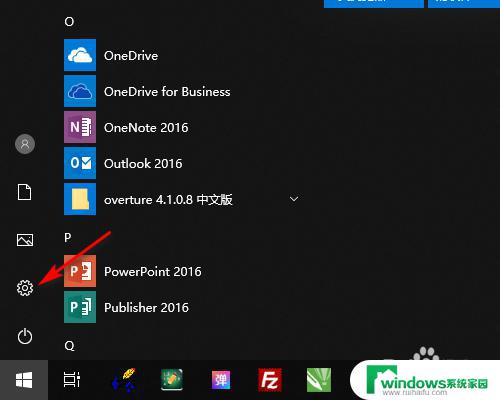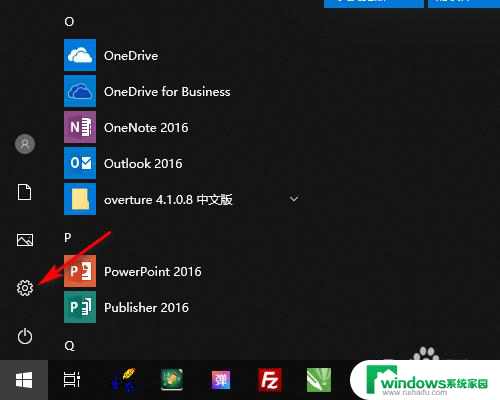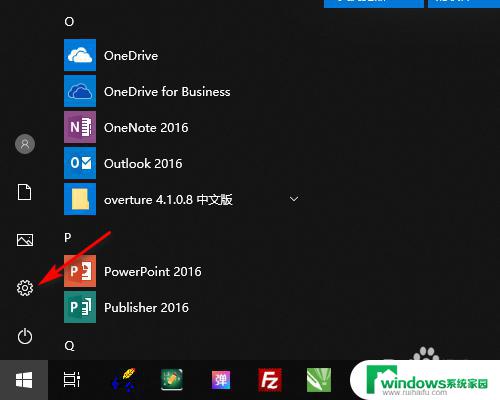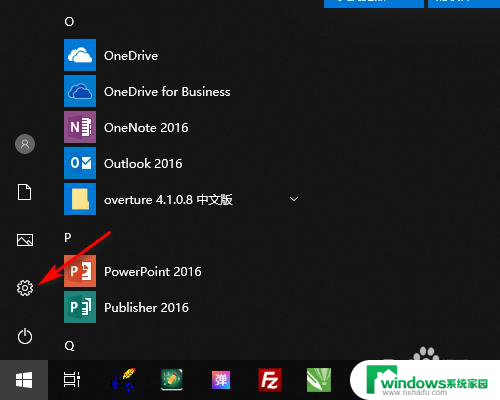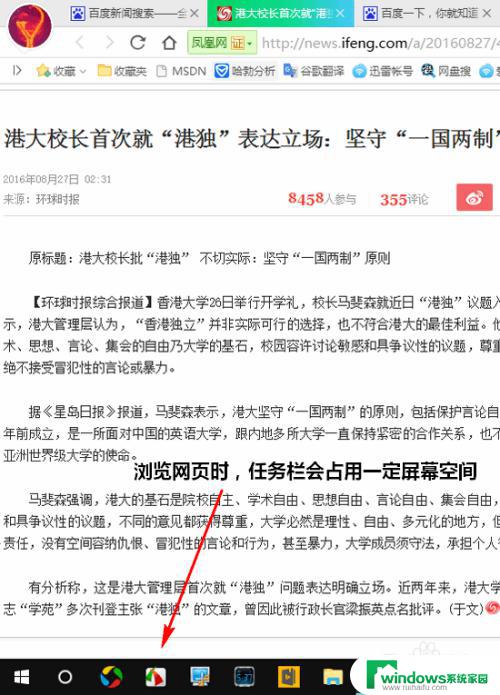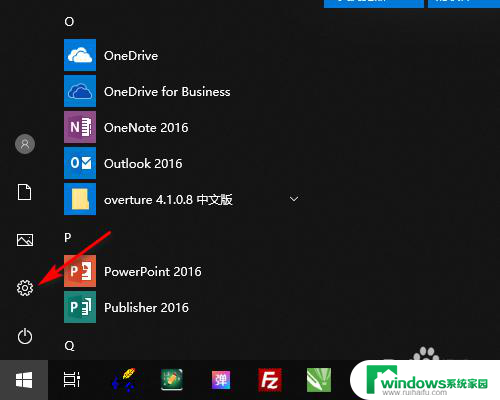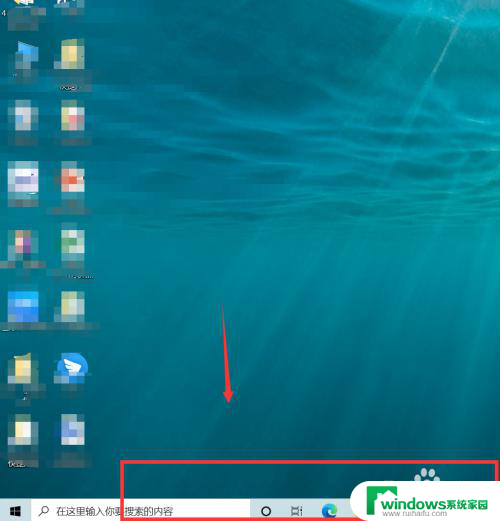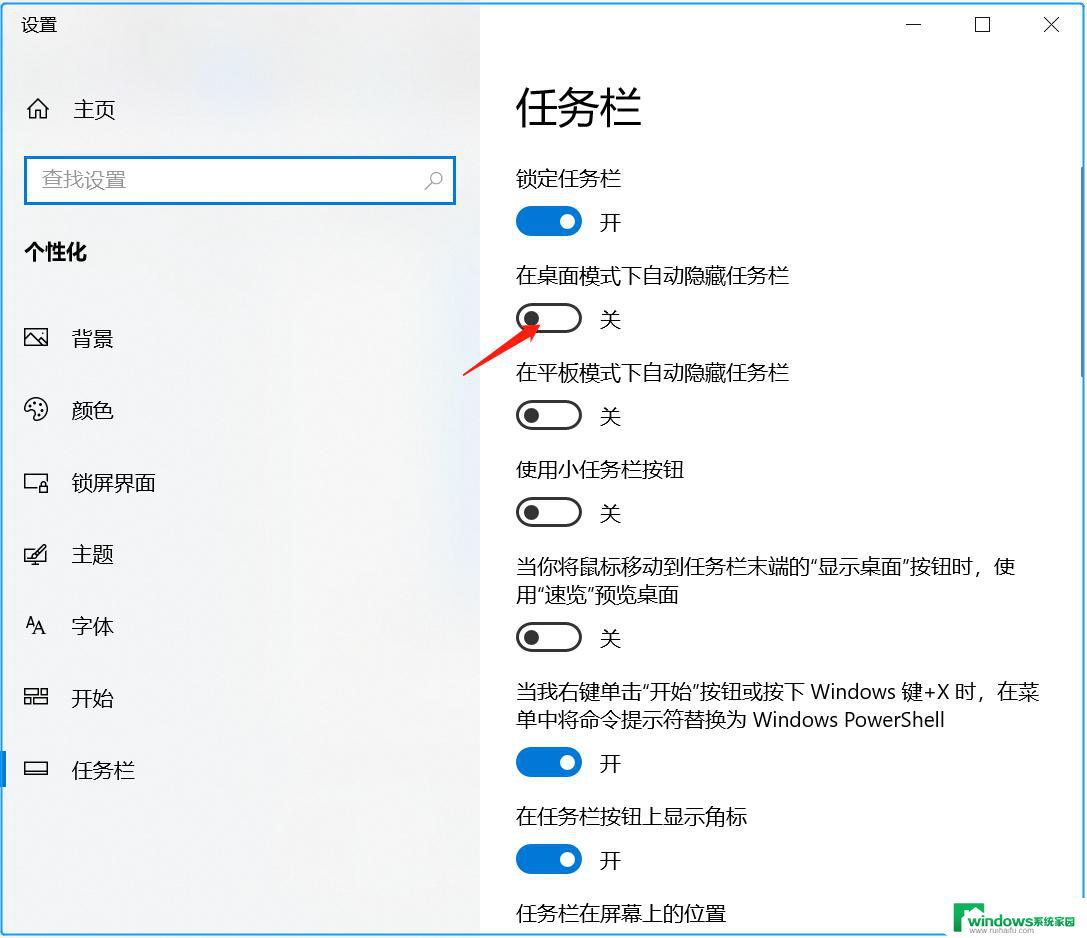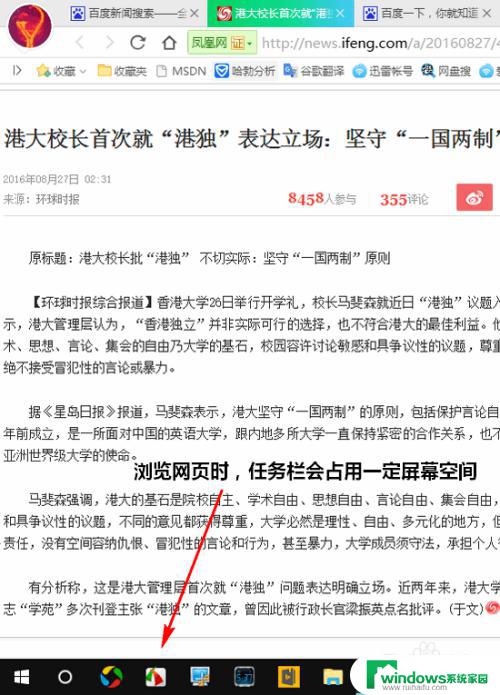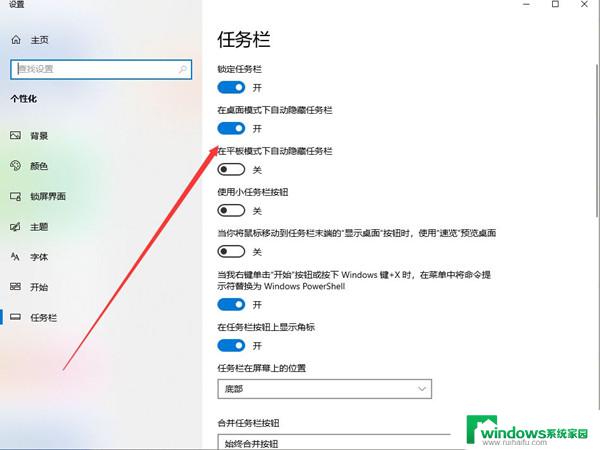电脑最下边任务栏怎么隐藏 WIN10底部任务栏如何隐藏
更新时间:2023-11-19 17:44:10作者:jiang
电脑最下边任务栏怎么隐藏,在如今的数字化时代,电脑已经成为人们生活中不可或缺的工具,有时候我们在使用电脑时会觉得任务栏占据了屏幕的宝贵空间,影响了我们的视觉体验。在Windows 10操作系统下,如何隐藏底部的任务栏呢?隐藏任务栏可以让我们更加专注于当前的工作,提高工作效率。接下来我们将介绍几种简单的方法,帮助你轻松隐藏任务栏。
方法如下:
1.在桌面左下角点击开始打开设置。
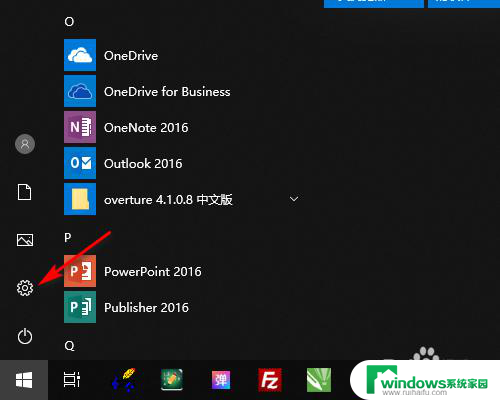
2.在Windows设置中打开个性化。
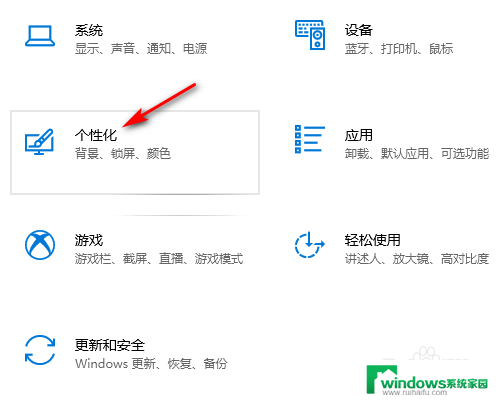
3.在个性化设置中点击任务栏。
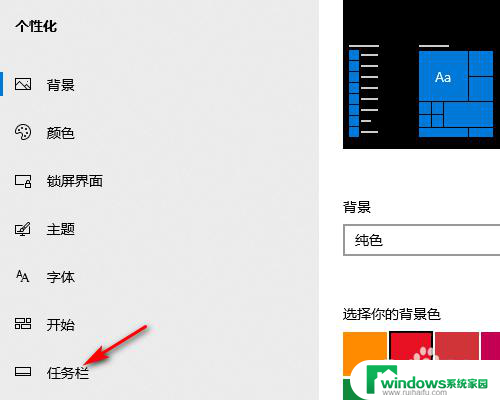
4.在任务栏设置中勾选在桌面模式下自动隐藏任务栏。
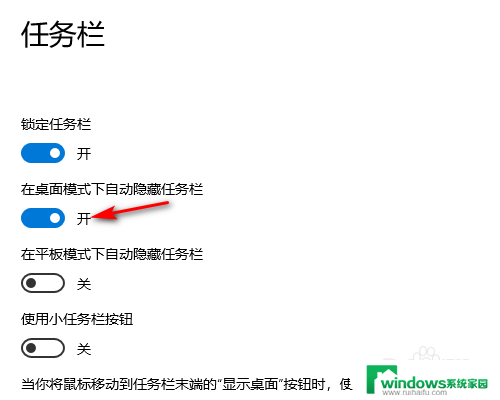
5.设置好以后桌面就底部任务栏就会自动隐藏起来(请看下方设置前和设置后的效果图)。
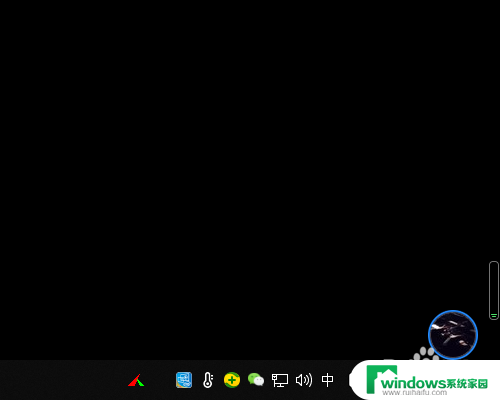

以上是电脑最下方任务栏如何隐藏的全部内容,如果遇到这种情况,你可以按照以上操作进行解决,非常简单快速,一步到位。